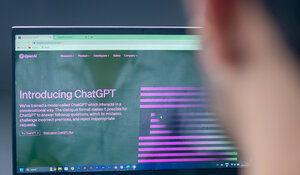Jak pracovat s Google Nákupy

Všichni si pod pojmem Google Nákupy vybaví super kampaně, které jedou téměř samy. Ale není to tak. Nenechávejte je běžet samospádem a bez dozoru. Utratíte zbytečně moc peněz a přijdete o konverze. Věnujte se jim, ukážeme vám jak.
Bloomarty je základ
Google Nákupy, dříve známé jako Product Listing Ads (PLA), už nejsou jen o jedné kampani. Před několika lety v nich došlo k revoluci, která rozdrobila kampaně podle Bloomartyho modelu. Pokud ho neznáte, mrkněte na video z Marketing festivalu a na blog Martina Roettgerdinga.
Jak Bloomarty v praxi funguje? Kampaně se rozdělí do 3 částí podle priorit. Pomocí seznamů vylučujících klíčových slov se vyhledávací dotazy nasměrují do správných kampaní.
- První kampaň s nejvyšší prioritou a nejnižší cenou za proklik zachytí všechny obecné vyhledávací dotazy typu sušička, pračka, zrcadlovka apod.
- Druhá kampaň se střední prioritou a střední cenou za proklik zachytí vyhledávací dotazy, které obsahují navíc i značku - sušička Concept, pračka Beko, zrcadlovka Nikon.
- A poslední, třetí, kampaň s nejnižší prioritou a zároveň s nejvyšší cenou za proklik zachytí konkrétní vyhledávací dotazy na produkt - sušička Concept SO-1025, pračka Beko WMY 81443, zrcadlovka Nikon D850.
Přemýšlejte logicky
Zní to jako klišé, ale přemýšlejte nad kampaněmi logicky. Představte si svého zákazníka.
Sedí večer u počítače a hledá základní informace o sušičce na ovoce, kterou viděl u známých. Přes noc si to nechá projít hlavou a následující den pokračuje. Tentokrát už ví, jakou chce značku, a hledá sušičku Concept.
Nemohl se rozhodnout, kterou přesně chce, a tak ukládá „projekt sušička“ na chvíli k ledu. Za týden si vzpomene, že by se mu vážně hodila, protože o víkendu nasbíral hodně hub a chce si je nasušit. Znovu tedy opráší „projekt sušička“ a jde si znovu proklepnout své favority. Už ví, co chce a vyhledává - sušičku Concept SO-1025!
Je pro vás Bloomarty to pravé?
Zákazník postupně prochází různými fázemi výběru a podle toho bychom měli reagovat i my s cenami za proklik. Začneme zlehka a postupně přitvrdíme.
Při tvorbě struktury kampaní používejte zdravý selský rozum. Než začnete horlivě zakládat kampaně ve stylu Bloomartyho modelu, popřemýšlejte, zda je u daného e-shopu použitelný.
Bloomartyho model přiblížil kampaně Google Nákupů k dokonalosti. Ano, přiblížil, ale velká část práce pořád spočívá na správci kampaní. Rozdělení do 3 kampaní nelze použít u všech e-shopů. Někdy bohatě postačí 2 kampaně a někdy jsou i 3 málo.
Není? Jde to i bez Bloomartyho
Je ve vašem případě Bloomartyho model nevhodný? Nevadí. Existuje spousta způsobů, jak si s Google Nákupy pohrát. Nám se osvědčilo vytahování TOP kategorií do samostatných kampaní. Vybíráme je podle Google Analytics nebo na doporučení klientů.
Zvolené TOP kategorie zastřešuje jedna globální kampaň, která sbírá obecné vyhledávací dotazy. U zaběhnutých kampaní několikrát měsíčně procházíme obecnou kampaň a podle konverzí vytahujeme další kategorie.
Hrajte si i s Bloomartyho modelem a rozvíjejte ho. Nemusíte zůstat jen u klasických 3 kampaní. Vždy, když to bude dávat smysl, vytáhněte zvlášť celou kategorii. U středních či velkých účtů se vyplatí pro každou vytaženou kategorii vytvořit vlastního měnšího Bloomartyho. A zase přemýšlejte, nemusíte, za každou cenu, vytvářet všechny 3 Bloomartyho kampaně. Někdy bohatě stačí jedna vytažená kampaň třeba pro kategorii se značkami nebo pro kategorii s konkrétními produkty.
Vychytávky pro Google Nákupy
A jak mít opravdu pecka kampaně? Ukážeme vám pár vychytávek, které jsme si oblíbili.
Milujeme štítky s názvy produktů, díky tomu máme rychlý přehled o tom, jaké produkty konvertují a zaslouží si vyšší cenu za proklik.
Ano, upravovat ceny pro konkrétní produkty můžete i teď, ale v rozhraní AdWords vidíte pouze ID produktů, což je změť písmen a čísel. A teprve po najetí myši na bublinku vidíte, o který produkt se jedná, což není moc pohodlné. Zjednodušte si to. Ukážeme vám, jak si štítky sami nastavíte.
Nastavení štítků v Merchant Centru
Vložení názvu produktu do vlastního štítku nemusíte zadávat programátorům. Zvládnete to i sami. Vyberete si vlastní štítek, který nikde v kampaních nepoužíváte a v Merchant Centru (či Mergadu) si nastavte pravidlo.

Nastavení pravidla v Google Mechant Centru
V sekci „Pravidel pro zdroj” uvidíte 2 různé typy atributů. Pravidla, která máte nastavená, a také atributy s chybami zpracování zdroje. Pravidlo, pro vložení názvů produktů, nastavíte přidáním cílového atributu, tedy vlastního štítku, do kterého chcete názvy vepsat.

Výběr vlastního štítku pro pravidlo
Pokud máte ve feedu méně než 1 000 produktů, stačí vložit do vlastního štítku pravidlo pro nastavení hodnoty “TITLE” + “ - ” + “ID”. ID produktu byste neměli vynechat, kdyby se náhodou stalo, že se některé produkty budou jmenovat stejně. Pokud máte větší e-shop, je potřeba nastavit více pravidel pro daný štítek a podmínit jejich funkci dalšími atributy např. Google product category.

2 typy nastavení pravidel (pro feed do 1000 produktů a pro feed nad 1000 produktů)
Po vytvoření pravidel si nezapomeňte zobrazit náhled a zkontrolovat, zda se propisují správně. Zároveň je to pro vás i kontrola, jestli si ve štítku nepřepisujete hodnoty. Jakmile máte vše správně nastaveno, klikněte na „Pokračovat“ a nezapomeňte dole na stránce pravidlo uložit!!!
Po načtení feedu v Merchant Centru se upravený štítek propíše i do rozhraní AdWords. V kampaních Google Nákupů si nevytahujte všechny názvy produktů z feedu. Ztratíte se v nich. Vyberte si jen ty hodně hledané a konvertující.
Tipy na závěr
První tip - https
Než začnete s Google Nákupy, podívejte se, jestli je na cílovém webu zabezpečení protokolem https. Zkontrolujte i průchod košíkem, kdyby byl pouze tam. Pokud chybí, nemá smysl Google Nákupy řešit. Systém v Merchant Centru feed automaticky zamítne, jelikož web nesplňuje jedno ze základních pravidel - zabezpečení osobních údajů.
Druhý tip - vylučování
Po vytažení kategorií do samostatných kampaní je vylučte v nadřazených kampaních. Vyhnete se tomu, že jeden vyhledávací dotaz spadne do více kampaní s různými nabídkami cen. Pokud se v logice kampaní a vylučování dotazů v seznamech ztrácíte, namalujte si to, lépe si to představíte.
Třetí tip - nenechte se vypéct štítky
Pozor! V Merchant Centru se štítek najednou přepíše maximálně u 1 000 produktů. Pokud jich máte větší množství, musíte nastavit štítek víckrát. Třeba po jednotlivých kategoriích.
Až si vše nastavíte, nezapomeňte si to dole na stránce „Pravidel pro zdroj“ uložit.
Teď už víte, jak vytunit své Google Nákupy, tak vzhůru do toho!
Sdílet na facebooku anebo twitteru